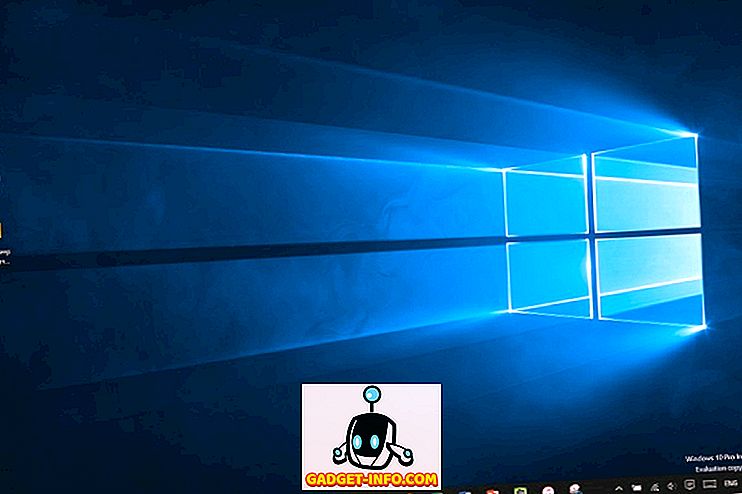Pre niekoľko opakovaní teraz OS X (teraz MacOS) prišiel s nádherným obnovením po haváriách a zálohovaním funkcie Time Machine. Ak nie ste s ním úplne oboznámení, Time Machine vytvára v určených intervaloch obraz vášho operačného systému vrátane súborov, osobných údajov, nastavení, nainštalovaných aplikácií a všetko medzi nimi, a ukladá ich na bezpečnom mieste na rôznych externé pamäťové médiá. Myšlienka je, že v prípade zlyhania operačného systému sa veci vrátia do ich presného stavu (teda názov "Time Machine") v čase obnovenia zálohy. V praxi je Time Machine jednou z najspoľahlivejších a najbezpečnejších zálohovacích riešení. A skutočnosť, že je natívna pre MacOS, je o to užitočnejšia.
Systém Windows v predvolenom nastavení nemal takúto funkciu, napriek tomu, že má rôzne alternatívy (všetky sa zmenili v systéme Windows 10, ale trochu sa na to dostaneme). Preto sa užívatelia Windows vždy museli spoliehať na nástroje tretích strán, aby si túto prácu vykonali a s rôznym stupňom úspechu. S množstvom nástrojov na zálohovanie a riešení, ktoré sú k dispozícii pre systém Windows, je ťažké vybrať to najlepšie a preto sme sa sami rozhodli, že to urobíme pre vás. Nasledujúce sú naše najlepšie tipy pre alternatívy Time Machine, ktoré existujú pre systém Windows:
1. Timeline Genie

Zo všetkých zálohovacích riešení, ktoré existujú pre operačný systém Microsoft Windows, časová os Genie je pravdepodobne najlepší, alebo aspoň môj osobný favorit. Toto je jedna z najbližších, ktorú môžete získať na počítači Time Machine v počítači bez počítača MacOS . Časová os Genie sa riadi jednoduchým trojstupňovým procesom s prístupom "nastaviť a zabudnúť", čím sa zabezpečí, že všetky možnosti, ktoré ste vybrali na zálohovanie, budú zachované bez toho, aby ste potrebovali akýkoľvek zásah z vašej strany. Integruje sa s programom Windows Explorer s vizuálnymi indikátormi, takže nielenže môžete ovládať proces zálohovania prostredníctvom kontextového menu s pravým kliknutím, ale tiež vidieť, ktoré sú súbory zálohované.
Časová os Genie podporuje množstvo služieb tretej strany na ukladanie cloud, rovnako ako sieťové jednotky a servery a dokonca aj aplikácie iPhone / iPad, ktoré vám umožňujú zobraziť stav zálohovania bez ohľadu na to, kde sa nachádzate. Dodáva sa s kontrolou verzií pre zálohované súbory, má bezproblémovú možnosť obnovenia systému v prípade, že sa veci nachádzajú na juh a sú citlivé na vaše vzorce používania, takže proces zálohovania nespomalí počítač.
Genie Timeline Home prichádza s cenou 39, 95 dolárov (k dispozícii na bezplatnú skúšobnú verziu ) a vzhľadom na možnosti, ktoré poskytuje, je to určite dôstojná investícia. Softvér podporuje všetky verzie systému Windows od XP ďalej.
Stiahnite si časovú os Genie
2. CrashPlan

CrashPlan je ďalším veľmi solídnym uchádzačom o automatizované riešenia zálohovania na systéme Windows. Na rozdiel od časovej osi Genie, CrashPlan prichádza v dvoch variantoch: obmedzená bezplatná verzia a predplatný model, ktorý sa môže pochváliť množstvom pokročilých funkcií.
Pre osobnú potrebu ponúka bezplatná verzia dosť slušný balík, ktorý poskytuje automatické zálohovanie externého pevného disku alebo iných počítačov v sieti. Bezplatná verzia tiež nemá žiadne obmedzenia veľkosti súboru, je dostatočne inteligentná na to, aby mohla vykonávať prírastkové a rozdielové zálohy, aplikuje šifrovanie a chránené úložisko, má samoopravné archívy, sleduje vaše vymazané súbory atď.
Predplatiteľská verzia má všetko a potom pridá viac, vrátane podpory pre zálohovanie online miest (vrátane neobmedzeného ukladania s vlastnými servermi CrashPlanu), nepretržité zálohovanie (bezplatná verzia sa vykonáva raz denne), poskytuje kontrolu verzií súborov bez obmedzenia počtu verzie, poskytuje bezplatné upgrady, prináša prioritnú podporu a ďalšie. Odberateľská verzia vám tiež poskytuje mobilné aplikácie na prístup k vašim súborom bez ohľadu na to, kde sa nachádzate, čím CrashPlan poskytuje spoľahlivý úložný priestor pre cloud.
CrashPlan je cross-platform, dostupný pre Windows, MacOS a Linux a predplatiteľské plány začínajú od 6 dolárov mesačne pre jednotlivých používateľov (okrem bezplatnej verzie). Licencia na podnikanie a podnikanie je tiež k dispozícii.
Stiahnuť CrashPlan
3. Backblaze

Backblaze je ďalší zálohovací riešenie založené na oblakoch, ktoré nestojí za ruku a nohu a má jedinečnú ponuku. Tiež nasleduje rovnaký spôsob nastavenia a zabudnutia, ale je to spôsob, ako obnoviť svoje údaje, ktoré sú jedinečné. S neobmedzenou online zálohou spoločnosti Backblaze môžete nielen prevziať a obnoviť dáta cez internet, ale dokonca si objednať fyzickú jednotku USB alebo externý pevný disk obsahujúci všetky zálohované súbory. Samozrejme, toto sa stáva za poplatok, ale v krízových situáciách by malo byť užitočné. Rovnako to neškodí, že môžete vrátiť fyzické zariadenie do 30 dní, aby ste získali plnú náhradu za svoje náklady.
Funkcia Backblaze je navyše celkom štandardná, obsahujúca riadenie verzií, naplánované zálohy, mobilné aplikácie na prístup k súborom a nájdenie chýbajúceho alebo ukradnutého počítača, správu šírky pásma pre optimálne využitie atď. Backblaze je tiež jedným z jedinečných riešení zálohovania, ktoré ponúkajú externé zálohujte zálohovanie do cloudu a zabezpečte, aby boli všetky vaše dáta, bez ohľadu na to, kde sú uložené, zachované. Tento softvér je k dispozícii aj pre systém MacOS a začína na 5 dolárov mesačne na osobnú zálohu .
Stiahnite si Backblaze
4. Mozy

Mozy je iný, pretože sa nepovažuje za len zálohovú službu. Označujú sa za "službu na ochranu údajov v cloude", a tak samozrejme jadrom ich obchodného modelu je bezpečnosť. Všetko zálohované a zosynchronizované s Mozy podstupuje vojenské šifrovanie . Služba ponúka skutočnú synchronizáciu so všetkými zálohovanými údajmi prostredníctvom webového rozhrania alebo prostredníctvom vyhradených mobilných aplikácií pre iPhone a Android . Obsahuje tiež automatické zálohovanie za zákulisím s inteligentným riadením šírky pásma. Rovnako to neznamená, že Mozy pochádza z firmy EMC Corp., ktorá si vo svete cloud computingu vytvorila spoľahlivý názov.
Z toho, čo robí Mozy odlišné, je však to, že je to riešenie zálohovania dát . Preto Mozy nebude slúžiť ako náhrada nástroja na zálohovanie systémových obrázkov, ale ak je to vaša dáta, o ktorú máte obavy, Mozy vám pomôže. Cena začína na 5, 99 USD mesačne s možnosťou využiť bezplatnú skúšobnú verziu predtým, než sa rozhodnete urobiť ponor. A ak vaše potreby nie sú väčšie ako 2 GB, je tu aj bezplatná verzia, ktorá vám poskytuje zálohovanie v oblakoch 2 GB - to isté množstvo, aké ponúka Dropbox.
Stiahnuť Mozy
5. DriveImage XML

Zo všetkých zálohovacích riešení, ktoré sme testovali, je DriveImage XML najjedinejšie, hoci obmedzené pre bežného užívateľa. Program slúži na zálohovanie obrazových jednotiek - logických aj diskových oddielov - obrazových súborov, ktoré je potom možné obnoviť na rovnakú alebo inú jednotku a vytvoriť zrkadlový obraz. Tieto obrázky sú zase uložené vo všeobecnom formáte XML, takže sú prístupné a manipulovateľné v mnohých nástrojoch tretích strán, bez toho, aby bolo nevyhnutné, aby v cieľovom počítači bola jednotka DriveImage. Keďže sú dáta uložené v XML, je možné ich sprístupniť a podľa potreby ich získať.
Program používa VSS spoločnosti Microsoft, takže dokáže vytvárať obrázky aj tých diskov, ktoré sa práve používajú. A čo viac, nástroj DriveImage XML môže byť dokonca spustený z LiveCD, takže poskytuje obnovu po havárii pre zálohované disky a oddiely. Služba DriveImage XML môže byť tiež nastavená tak, aby fungovala na pozadí, čo umožňuje jednoduché nasadenie tohto riešenia. DriveImage XML prichádza s dvoma spôsobmi: zadarmo pre osobné použitie a komerčnú licenciu (začína na 100 dolárov) . Rozhranie softvéru je datované, ale podporuje verzie Windows XP až 10.
Stiahnite si službu DriveImage XML
6. Duplicate

Pre takmer akýkoľvek druh softvéru je takmer nemožné nájsť open source nástroj, ktorý je bezplatný a robí to dobre. Duplicati je ten kandidát v tomto zozname. Tento bezplatný program zálohuje súbory a dáta do viacerých služieb cloud storage vrátane Amazon S3, One Drive, Google Drive atď., Rovnako ako FTP, WebDAV a ďalšie protokoly. Keďže dodávate službu úložiska cloud, obmedzujete len to, koľko ukladacieho priestoru máte na cieľovom cieli (vynikajúci pre používateľov OneDrive s úložným priestorom 1TB, ktorý je súčasťou balíka Office 365).
Duplicati tiež obsahuje silné šifrovanie a automatizované zálohy . Pracuje s plánovaním a vykonáva prírastkové zálohy, aby sa ušetrila šírka pásma. Mnoho ďalších možností je tiež k dispozícii, aby ste zabezpečili, že máte plnú kontrolu nad tým, čo sa zálohuje prostredníctvom tohto programu.
Stiahnite si Duplicati
Bonus: Windows Native Tools
Ak z nejakého dôvodu nie ste spokojní s používaním niektorého z týchto nástrojov tretích strán, existuje niekoľko funkcií, ktoré sú nainštalované v systéme Windows, ktoré by ste mali okamžite použiť, čo vám môže ušetriť veľa problémov, ak by váš systém čelil neočakávanému nehoda. Sú to História súborov a Zálohovanie a obnovenie systému Windows . Obaja boli už nejaký čas, ale fungujú najlepšie v systéme Windows 10 a nie je žiadny dôvod, aby sme ich nemali okamžite zapnúť.
Poznámka : Pre obe tieto funkcie budete potrebovať externý pevný disk, sieťovú pamäťovú jednotku alebo sieťový počítač, ktorý slúži ako miesto zálohovania.
História súborov
História súborov uchováva rôzne "verzie" špecifikovaných súborov. V systéme Windows 10 môžete zvoliť, ktoré priečinky je potrebné sledovať a ako dlho by sa mali uchovávať rôzne verzie týchto súborov. Ak ste napríklad zapli Históriu súborov pre priečinok "Používateľ", všetko v tejto zložke bude monitorované operačným systémom a nové súbory budú zálohované ihneď po zistení zmien. Majte na pamäti, že na zálohovanie týchto súborov budete potrebovať externú jednotku.

História súborov funguje najlepšie pre dokumenty alebo prezentácie v programe PowerPoint; typy súborov, ktoré prechádzajú rýchlymi zmenami počas ich životného cyklu. Ak chcete túto funkciu zapnúť, jednoducho prejdite na Ovládací panel-> Systém a zabezpečenie-> História súborov alebo vyhľadajte "História súborov" v Cortane. Budete musieť určiť, čo chcete monitorovať a miesto zálohovania, ako aj ako dlho sa majú tieto súbory uchovávať.
Zálohovanie a obnovenie systému Windows
Zálohovanie a obnovenie systému Windows sa používa na vytváranie kompletných systémových obrázkov . Nástroj bol zavedený späť v systéme Windows 7 a odvtedy pokračoval ako staršia aplikácia. Môžete sa k nemu pripojiť tak, že prejdete na položku Ovládací panel -> Systém a zabezpečenie -> Zálohovanie a obnovenie (Windows 7) a pokračujte v nastavení zálohy. Zahŕňa to napríklad voľbu miesta zálohovania (napríklad externý pevný disk) a zálohovanie (najlepšie, aby si systém Windows mohol vybrať, pretože zahŕňa všetko a je najjednoduchšia možnosť) a určuje plán zálohovania. Plné obrazy systému vytvorené týmto nástrojom môžu byť použité na obnovenie havarovaného počítača a jeho obnovenie späť do posledného stavu zálohovania v celom rozsahu.

Skúste tieto alternatívy Time Machine úplne zálohovať váš počítač
No, to končí náš zoznam najlepších alternatív Time Machine pre Windows. Máme zálohovacie riešenie pre každého, či už je to niekto, kto uprednostňuje cloud storage alebo niekto, kto chce zálohovať veci na externý disk. Radi by sme vás však počuli. Ak máte iný, koľko chcete, dajte nám vedieť v sekcii komentárov nižšie.